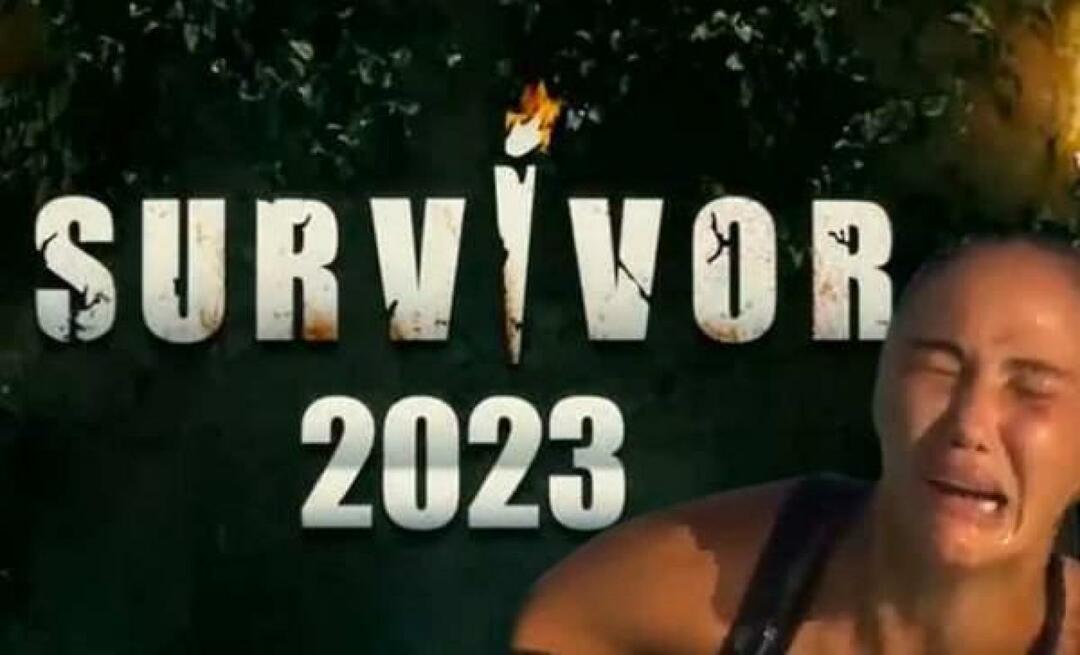GroovyTip: Vind snel Windows 10-stuurprogramma's met behulp van de hardware-ID
Windows 10 Hardware Groovytip / / March 19, 2020
Laatst geupdate op

Hier is een snelle en gemakkelijke manier om de exacte driver te vinden die u nodig heeft op internet.
Bij het upgraden of opnieuw installeren van uw besturingssysteem lijkt het altijd alsof er dat vervelende stukje hardware is waar Windows de driver niet voor kan vinden. U weet of u een verouderde of ontbrekende driver heeft wanneer uw randapparatuur, bijvoorbeeld een muis, webcam, gamepad, kaart lezer, draadloze adpater - werkt niet goed of je krijgt Windows-meldingen of uitroeptekens op het apparaat Manager. In een perfecte wereld zou je de schijf hebben die bij de hardware is geleverd. Maar in werkelijkheid is die schijf misschien al lang weg of verouderd.
Probeer dit als u een snelle en gemakkelijke manier wilt om een stuurprogramma voor uw obscure apparaat te vinden.
Vind gemakkelijk ontbrekende hardwarestuurprogramma's in Windows 10
Als u uitroeptekens ziet in Apparaatbeheer, betekent dit waarschijnlijk dat u de stuurprogramma's moet bijwerken. Een gemakkelijke manier om een bepaald stuurprogramma te vinden, is door op internet te zoeken met de hardware-ID.
Klik in Apparaatbeheer met de rechtermuisknop op het hardwareapparaat en klik vervolgens op Eigendommen.
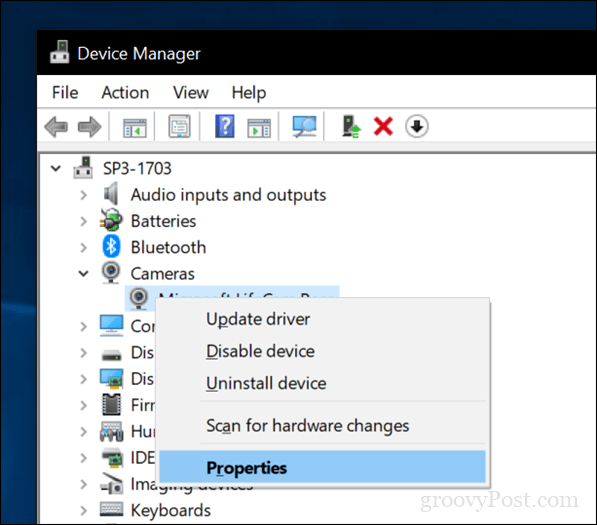
Selecteer het tabblad Details, klik in de lijst met eigenschappen en kies Hardware-id's.

Kies in het vak Waarde de korte waarde, klik er met de rechtermuisknop op en klik vervolgens op Kopiëren.
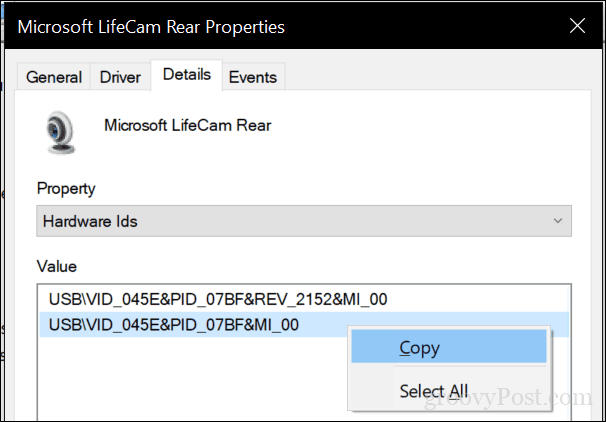
Open uw webbrowser en voer vervolgens de waarde in uw zoekmachine in en voer vervolgens een zoekopdracht uit.

Meestal geven de eerste resultaten de naam van de bestuurder. Zoals u kunt zien, identificeerden de eerste resultaten de driver als behorend tot de Microsoft LifeCam Rear-driver. Sommige sites hosten de driver zelf, maar ik raad het niet aan om de driver te downloaden van een site die je niet vertrouwt. Zodra u de naam en versie van de driver die u zoekt heeft gevonden, kunt u proberen rechtstreeks te downloaden van de website van de fabrikant.
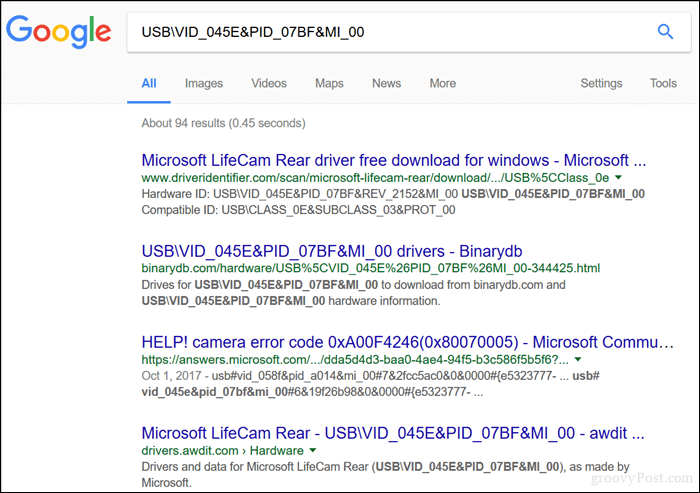
Dat is het eigenlijk.
Om uzelf de moeite te besparen om dit de volgende keer dat u een upgrade uitvoert opnieuw te doen, kunt u een back-up van uw Driver Store maken door de inhoud van te kopiëren C: \ Windows \ System32 \ DriverStore \FileRepository naar een USB-station of cd. Dit is een van de tips die we in onze gids geven Hoe u uw oude Windows 10-pc veilig kunt verkopen of doneren.
Laat ons in ieder geval weten of u dit nuttig vond en vertel ons hoe u omgaat met stuurprogrammaproblemen in Windows 10.